Konvertieren Sie MPG / MPEG in MP4 mit hoher Geschwindigkeit und hoher Bild- / Tonqualität.
- AVCHD in MP4 konvertieren
- Konvertieren Sie MP4 in WAV
- Konvertieren Sie MP4 in WebM
- MPG in MP4 konvertieren
- Konvertieren Sie SWF in MP4
- Konvertieren Sie MP4 in OGG
- Konvertieren Sie VOB in MP4
- Konvertieren Sie M3U8 in MP4
- Konvertieren Sie MP4 in MPEG
- Untertitel in MP4 einbetten
- MP4-Splitter
- Entfernen Sie Audio von MP4
- Konvertieren Sie 3GP-Videos in MP4
- MP4-Dateien bearbeiten
- Konvertieren Sie AVI in MP4
- Konvertieren Sie MOD in MP4
- MP4 in MKV konvertieren
- Konvertieren Sie WMA in MP4
- Konvertieren Sie MP4 in WMV
Die vollständige Anleitung zum Konvertieren von MP3 in M4R: Die 4 besten Konverter
 aktualisiert von Lisa Ou / 30 2021:16
aktualisiert von Lisa Ou / 30 2021:16MP3 ist eines der gängigsten Formate zum Speichern von Audiotracks, Podcasts, Vorträgen, Predigten und Hörbüchern. Und M4R ist auch ein von Apple entwickeltes Audiodateiformat, das häufig als Klingelton für Audio- und Video-Codecs für iPhone-Klingeltöne verwendet wird. Das M4R-Format kann auch Klingeltöne speichern. Aber sind Sie einer von denen, die nach einer Möglichkeit suchen, Audio in einen Klingelton umzuwandeln, um ihn auf Ihrem Gerät einzustellen? Und haben Sie sich jemals die Frage gestellt: "Wie konvertiere ich MP3 in MP4?". Denken Sie daran, dass Sie nicht einfach eine MP3-Datei als Klingelton verwenden können, insbesondere auf einem iPhone. Meistens müssen Sie es zuerst in ein Klingeltonformat konvertieren. Dies liegt auch daran, dass das Standard-Audioformat eines iPhones M4R ist. Aus diesem Grund haben wir hier in diesem Beitrag eine ultimative Anleitung zum Konvertieren von MP3 in M4R bereitgestellt.
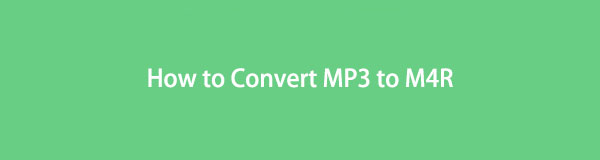

Führerliste
1. So konvertieren Sie MP3 in M4R mit iTunes
Kann iTunes als Konverter verwendet werden, insbesondere wenn Sie MP3 in M4R konvertieren möchten, um es als Klingelton auf Ihrem iPhone einzurichten? Natürlich ja! Glücklicherweise kann iTunes gekaufte MP3-Titel in M4R-Klingeltöne konvertieren. Aus diesem Grund ist eine Möglichkeit, MP3 in M4R zu konvertieren, direkt aus iTunes. Wenn Sie wissen möchten, gehen Sie wie folgt vor:
Schritte zum Konvertieren von MP3 in MP4 mit iTunes:
Schritt 1Laden Sie zunächst iTunes herunter und installieren Sie es auf Ihrem Computer. Starten Sie dann das Tool. Ziehen Sie danach den MP3-Song oder die MP4-Datei, die Sie als MXNUMXR konvertieren möchten, per Drag & Drop.
Schritt 2Klicken Sie dann auf Reichen Sie das in der oberen linken Ecke der Hauptoberfläche von iTunes. Dann klick Konvertieren im Dropdown-Menü. Dann klick Erstellen Sie AAC Version .
Schritt 3Klicken Sie als Nächstes mit der rechten Maustaste auf den MP3-Song, den Sie in die AAC-Version konvertiert haben. Klicken Sie dann im Dropdown-Menü auf Wird im Windows-Explorer angezeigt .
Schritt 4Dann führt es Sie zu Datei-Explorer , wo die MP3-Datei automatisch gespeichert wird. Klicken Sie anschließend auf Anzeigen. Aktivieren Sie dann das Kontrollkästchen neben Dateinamenerweiterungen .
Schritt 5Ändern Sie abschließend die .mp3 zu.m4r. Und das war's, Sie haben endlich Ihren MP3-Song in das M4R-Format konvertiert.
Endlich haben Sie gelernt, wie Sie ein MP3- in ein M4R-Format konvertieren. Sie können jetzt Ihren Klingelton für Ihr iPhone einstellen. Lesen Sie als Nächstes weiter, um zu erfahren, wie Sie über den Finder auf Ihrem Mac MP3 in M4R konvertieren.
Video Converter Ultimate ist die beste Video- und Audio-Konvertierungssoftware, die MPG / MPEG in MP4 mit hoher Geschwindigkeit und hoher Bild- / Tonqualität konvertieren kann.
- Konvertieren Sie jedes Video / Audio wie MPG, MP4, MOV, AVI, FLV, MP3 usw.
- Unterstützt 1080p / 720p HD und 4K UHD Videokonvertierung.
- Leistungsstarke Bearbeitungsfunktionen wie Zuschneiden, Zuschneiden, Drehen, Effekte, Verbessern, 3D und mehr.
2. So konvertieren Sie MP3 in M4R über den Finder
Auf dem Mac sehen wir als erstes im Finder. Um den Finder zu definieren, verwendet er Fenster und Symbole, um Ihnen den Inhalt Ihres Mac, iCloud Drive und anderer Geräte anzuzeigen. Aber wussten Sie, dass Sie damit eine MP3-Datei in das M4R-Format konvertieren können? Wenn Sie sehen möchten, wie Sie der folgenden einfachen Anleitung folgen können.
Schritte zum Konvertieren von MP3 in M4R über den Finder:
Schritt 1Als erstes müssen Sie den MP3-Song herunterladen, den Sie in M4R konvertieren möchten. Oder, wenn Sie es bereits heruntergeladen haben, ist es gut.
Schritt 2Als nächstes klicken Sie auf die MP3, dann klick Finder . Danach, wenn Sie wählen Leistungen , Sie sehen das Dropdown-Menü, klicken Sie auf Ausgewählte Audiodatei codieren .
Schritt 3Dann wird die verschlüsselte Datei standardmäßig automatisch gespeichert in Desktop . Sie können jedoch auswählen, wo es sich befinden soll. Klicken Sie abschließend auf Weiter, und Ihr MP3 wurde erfolgreich konvertiert M4R.
Und so können Sie MP3 mit dem Finder ganz einfach in M4R konvertieren. Im nächsten Teil werden wir eines der besten alternativen Tools besprechen, mit denen Sie MP3 in M4R konvertieren können: den FoneLab Video Converter Ultimate.
Video Converter Ultimate ist die beste Video- und Audio-Konvertierungssoftware, die MPG / MPEG in MP4 mit hoher Geschwindigkeit und hoher Bild- / Tonqualität konvertieren kann.
- Konvertieren Sie jedes Video / Audio wie MPG, MP4, MOV, AVI, FLV, MP3 usw.
- Unterstützt 1080p / 720p HD und 4K UHD Videokonvertierung.
- Leistungsstarke Bearbeitungsfunktionen wie Zuschneiden, Zuschneiden, Drehen, Effekte, Verbessern, 3D und mehr.
3. So konvertieren Sie MP3 in M4R mit FoneLab Video Converter Ultimate
Eines der zuverlässigsten und besten Tools, um Ihnen zu helfen, ist die FoneLab Video Converter Ultimate. Obwohl der Name Video impliziert, können Sie das auch Audio konvertieren mit diesem Werkzeug. Wie können wir das sagen? Dies liegt daran, dass dieses Programm eine Vielzahl von Mediendateiformaten unterstützt. Sie können zwischen Audio- und Videoformaten und von einer Audiodatei in ein Video und umgekehrt konvertieren. Außerdem wandelt es V und Audio in Audio um. Wenn Sie also nach einer Möglichkeit suchen, Ihre MP3-Datei in eine Klingeltondatei oder M4R zu konvertieren, um sie auf Ihrem iPhone zu verwenden, ist dieses Tool die beste Lösung für Ihre Bedürfnisse. Und wir haben unten eine detaillierte Anleitung bereitgestellt, der Sie leicht folgen können.
Schritte zum Konvertieren von MP3 in M4R mit FoneLab Video Converter Ultimate:
Schritt 1Laden Sie zunächst FoneLab Video Converter Ultimate herunter und installieren Sie es auf Ihrem Computer. Führen Sie dann das Programm aus.

Schritt 2Als nächstes klicken Sie auf die erfahren Zeichen, um die MP3-Datei hinzuzufügen, die Sie konvertieren möchten. Oder Sie können den MP3-Song ziehen und ablegen.
Schritt 3Danach klicken Sie auf Alle konvertieren in , und Sie sehen das Dropdown-Menü. Klicken Sie darauf auf das Audio. Scrollen Sie dann nach unten, bis Sie das M4R sehen, klicken Sie auf dieses Format.
Schritt 4Nachdem Sie auf das Format M4R geklickt haben, wählen Sie die Qualität Ihres Klingeltons aus. Sie haben die Wahl: Wie die Quelle , Hochwertige, Mittlere Qualität und Geringe Qualität.
Schritt 5Abschließend klicken Sie auf Konvertieren alle. Warten Sie dann einige Sekunden und Sie werden zu dem Ordner weitergeleitet, in dem die M4R-Datei gespeichert ist.

Und das ist es! Sie haben Ihr MP3 erfolgreich in M4R konvertiert und können es jetzt mit FoneLab Video Converter Ultimate als Klingelton für Ihr iPhone verwenden. Eigentlich ist alles, was Sie wollen, in diesem Tool enthalten. Und es ist ein ausgezeichnetes und zuverlässiges Programm, das Sie jemals verwenden können. Im nächsten Teil haben wir Audacity .
4. So konvertieren Sie MP3 in M4R von Audacity
Audacity ist ein Programm, das ein mehrspuriger Audio-Editor und -Recorder für Windows, macOS, GNU/Linux und andere Betriebssysteme ist, das kostenlos und einfach zu verwenden ist. Auch die Funktionen dieses Tools sind beeindruckend. Sie können dieses Programm also auch bei der Konvertierung verwenden. Obwohl es ein gutes Werkzeug ist, ist es im Vergleich zu den oben besprochenen Methoden etwas kompliziert, wenn Sie die Hauptschnittstelle sehen. Wenn Sie jedoch trotzdem MP3 in M4R konvertieren möchten, können Sie sich die folgenden Schritte ansehen.
Schritte zum Konvertieren von MP3 in M4R von Audacity:
Schritt 1Rufen Sie zunächst die offizielle Website von Audacity auf. Laden Sie dann das Tool herunter und installieren Sie es auf Ihrem Computer. Und führen Sie die Software aus.
Schritt 2Klicken Sie als Nächstes auf die Datei in der oberen linken Ecke der Hauptoberfläche. Dann klick Import , endlich, Raw Data . Dann können Sie eine Audiodatei von Ihrem Computer auswählen. Wählen Sie also eine MP3-Datei aus.
Schritt 3Klicken Sie danach erneut auf die Datei. Dann, Exportieren . Als nächstes ist klicken Ausgewählte Audiodaten . Dann im Dropdown-Menü von Speichern unter , wählen M4A (AAC) Dateien (FFmpeg) .
Schritt 4Zuletzt klicken Sie auf Speichern. Da es sich um ein M4A handelt, müssen Sie seine Dateinamenerweiterungen ändern, um ein M4R zu werden.
5. FAQs zum Konvertieren von MP3 in M4R
1. Wie kann ich eine M4R-Datei auf meinem iPhone erstellen?
Sie müssen verstehen, dass jede Musik auf Ihrem iPhone eine separate MP3-Datei ist. m4a-Datei. Obwohl wir uns das wünschen würden, lässt Apple Sie nicht zu, eine Songdatei auf Ihrem iPhone auszuwählen und sie in einen Klingelton umzuwandeln, ohne sie zuerst in eine .m4r-Datei zu konvertieren. Bitte beachten Sie auch, dass .m4r die Klingeltöne des iPhones sind. Es ist also ein völlig anderer Dateityp als der Song, den Sie normalerweise in Ihr iPhone importieren. Aus diesem Grund können Sie eine M4R-Datei auf Ihrem iPhone erstellen, wenn Sie dies zuerst verstanden haben.
2. Beeinflusst die Konvertierung von MP3 in M4R die Qualität der Datei?
Natürlich nicht! Ja, Sie können MP3 in M4R konvertieren, wenn Sie es als Klingelton festlegen möchten. Wenn Sie jedoch eine MP3-Datei in M4R konvertieren, wirkt sich dies nicht auf die Qualität Ihrer Datei aus. Es wäre das gleiche wie das ursprüngliche MP3.
Video Converter Ultimate ist die beste Video- und Audio-Konvertierungssoftware, die MPG / MPEG in MP4 mit hoher Geschwindigkeit und hoher Bild- / Tonqualität konvertieren kann.
- Konvertieren Sie jedes Video / Audio wie MPG, MP4, MOV, AVI, FLV, MP3 usw.
- Unterstützt 1080p / 720p HD und 4K UHD Videokonvertierung.
- Leistungsstarke Bearbeitungsfunktionen wie Zuschneiden, Zuschneiden, Drehen, Effekte, Verbessern, 3D und mehr.
Zusammenfassend sind dies die Top 4 Konverter, die Ihnen sicherlich dabei helfen werden, MP3 einfach und schnell in M4R zu konvertieren. Die meisten unter den anderen sind jedoch die FoneLab Video Converter Ultimate. Wie? Dieses Programm bietet Ihnen eine hervorragende Leistung und die beste Erfahrung für Sie, wenn es um die Konvertierung geht. Trotzdem ist es immer noch Ihre Entscheidung, was Sie verwenden.
